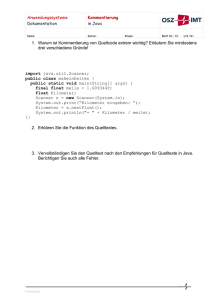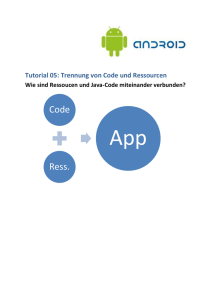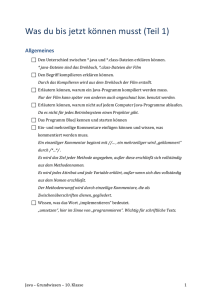Graphische Benutzungsoberflächen mit Java Einführung NetBeans
Werbung
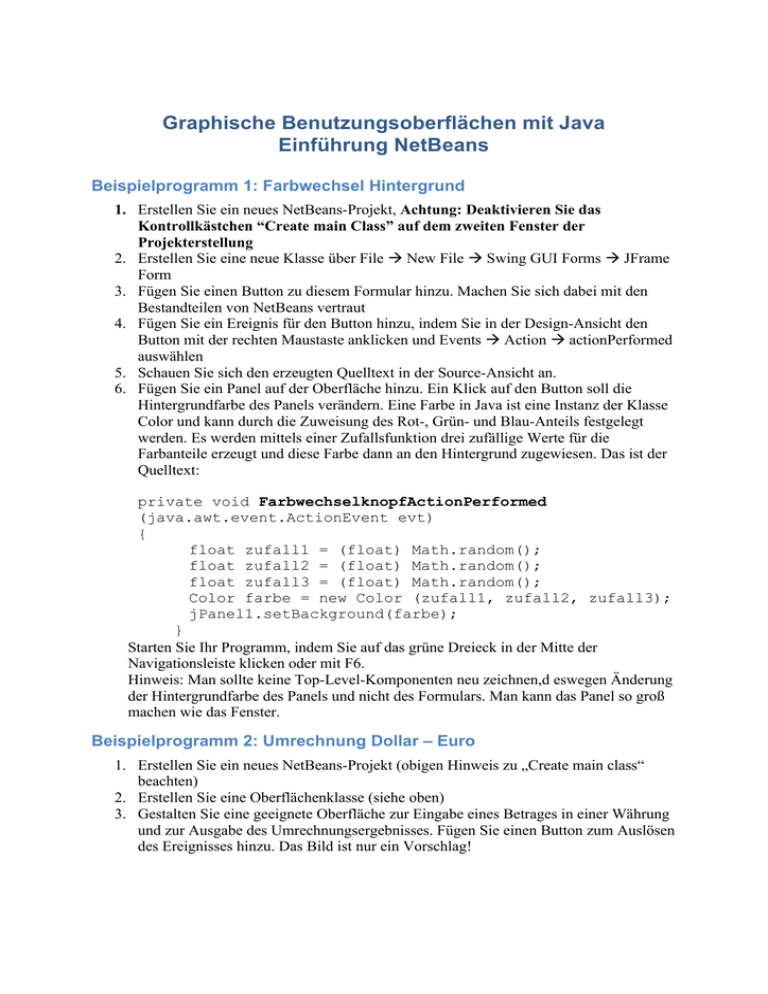
Graphische Benutzungsoberflächen mit Java
Einführung NetBeans
Beispielprogramm 1: Farbwechsel Hintergrund
1. Erstellen Sie ein neues NetBeans-Projekt, Achtung: Deaktivieren Sie das
Kontrollkästchen “Create main Class” auf dem zweiten Fenster der
Projekterstellung
2. Erstellen Sie eine neue Klasse über File New File Swing GUI Forms JFrame
Form
3. Fügen Sie einen Button zu diesem Formular hinzu. Machen Sie sich dabei mit den
Bestandteilen von NetBeans vertraut
4. Fügen Sie ein Ereignis für den Button hinzu, indem Sie in der Design-Ansicht den
Button mit der rechten Maustaste anklicken und Events Action actionPerformed
auswählen
5. Schauen Sie sich den erzeugten Quelltext in der Source-Ansicht an.
6. Fügen Sie ein Panel auf der Oberfläche hinzu. Ein Klick auf den Button soll die
Hintergrundfarbe des Panels verändern. Eine Farbe in Java ist eine Instanz der Klasse
Color und kann durch die Zuweisung des Rot-, Grün- und Blau-Anteils festgelegt
werden. Es werden mittels einer Zufallsfunktion drei zufällige Werte für die
Farbanteile erzeugt und diese Farbe dann an den Hintergrund zugewiesen. Das ist der
Quelltext:
private void FarbwechselknopfActionPerformed
(java.awt.event.ActionEvent evt)
{
float zufall1 = (float) Math.random();
float zufall2 = (float) Math.random();
float zufall3 = (float) Math.random();
Color farbe = new Color (zufall1, zufall2, zufall3);
jPanel1.setBackground(farbe);
}
Starten Sie Ihr Programm, indem Sie auf das grüne Dreieck in der Mitte der
Navigationsleiste klicken oder mit F6.
Hinweis: Man sollte keine Top-Level-Komponenten neu zeichnen,d eswegen Änderung
der Hintergrundfarbe des Panels und nicht des Formulars. Man kann das Panel so groß
machen wie das Fenster.
Beispielprogramm 2: Umrechnung Dollar – Euro
1. Erstellen Sie ein neues NetBeans-Projekt (obigen Hinweis zu „Create main class“
beachten)
2. Erstellen Sie eine Oberflächenklasse (siehe oben)
3. Gestalten Sie eine geeignete Oberfläche zur Eingabe eines Betrages in einer Währung
und zur Ausgabe des Umrechnungsergebnisses. Fügen Sie einen Button zum Auslösen
des Ereignisses hinzu. Das Bild ist nur ein Vorschlag!
Datentypen in Java:
http://www.dpunkt.de/java/Die_Sprache_Java/Die_Sprachelemente_von_Java/25.html
•
•
•
•
logischer Typ: boolean
Ganzzahltypen: int, byte, short, und long
Gleitpunkttypen: float und double
Zeichentyp: char
Für Zeichenketten gibt es in Java keinen einfachen Datentyp, nur die Klasse String.
Einlesen des Inhaltes eines Textfeldes (für name korrekten Variablennamen verwenden):
name.getText();
Das Ergebnis wird als String zurückgeliefert. Zum Umwandeln eines Strings in einen
anderen Datentyp gibt es u.a. folgende Methoden:
http://www.dpunkt.de/java/Die_Sprache_Java/Die_Sprachelemente_von_Java/38.html
Double.parseDouble(String);
Integer.parseInt(String);
Dabei werden sogenannte “Wrapperklassen” benutzt, die eine Umwandlungsmethode für
Strings implementiert haben. Es wird jeweils der einfache Datentyp mit dem gleichen
Namen wie die Klasse zurückgeliefert.
Für die Ausgabe der Ergebnisse ist die umgekehrte Umwandlung erforderlich. Das kann
man mit der Mathode valueOf() erreichen, die für alle einfachen Datentypen in der
Klasse String verfügbar ist (statt variable den Namen der Variable einsetzen).
String.valueOf(variable);
Formatierung von Gleitkommazahlen:
DecimalFormat df = new DecimalFormat("#.##");
jTextField2.setText(df.format(euro));
Der Sprachumfang von Java ist sehr groß. Deswegen werden nicht alle vorhandenen
Bibliotheken standardmäßig geladen. NetBeans unterstützt beim Import erforderlicher
Pakete (klicken Sie auf das rote Ausrufezeichen am Zeilenanfang).
Methode zum Beenden des Programms (inclusive generiertem Quellcode):
private void
jButton3ActionPerformed(java.awt.event.ActionEvent evt) {
System.exit(1);
}